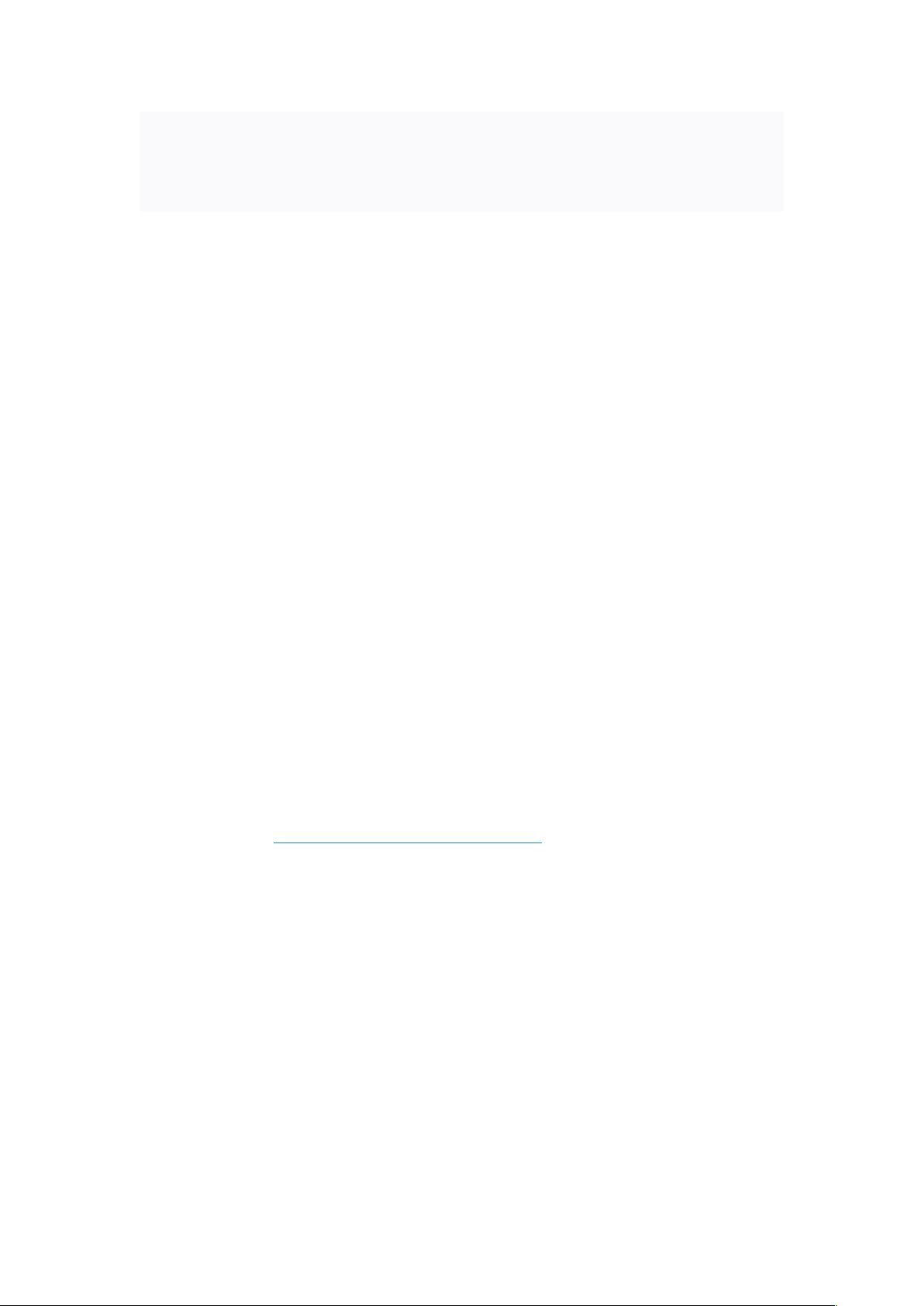Tomcat安装与JDK环境变量配置指南
需积分: 13 174 浏览量
更新于2024-09-08
收藏 392KB DOCX 举报
"Tomcat学习笔记包含Tomcat的安装与配置,特别是JDK的安装和环境变量设置,适合初学者和希望深入理解Tomcat的开发者。"
在学习Tomcat之前,首先需要安装Java Development Kit (JDK),因为Tomcat是基于Java的Web服务器和应用服务器。对于Windows平台,JDK的安装通常会默认在特定路径下,如示例中的"C:\ProgramFiles\Java\jdk1.6.0_21"。安装完成后,为了使系统能够识别Java命令和运行Java程序,需要配置环境变量。
环境变量的设置分为用户变量和系统变量两种方式。用户变量只影响当前用户,而系统变量则影响所有用户。在Windows中,这可以通过“我的电脑”>“右键”>“属性”>“高级”>“环境变量”来设置。对于每个变量,你需要新建并设定其值:
1. 用户变量或系统变量JAVA_HOME应设置为JDK的安装路径,例如"C:\ProgramFiles\Java\jdk1.6.0_21",不包括末尾的分号。
2. 用户变量或系统变量PATH需要添加"%JAVA_HOME%\bin",确保系统可以在任何目录下执行Java命令。
3. 用户变量或系统变量CLASSPATH应设置为"%JAVA_HOME%\lib",这指定了Java类库的位置。
需要注意的是,如果变量已经存在,只需在变量值后添加新的路径,而不是新建变量。同时,变量名并不区分大小写,但通常使用大写表示用户自定义的变量,以区别于系统自动创建的小写变量。
对于Linux系统,配置JDK环境变量的方法略有不同。通常,JDK会被安装在"/usr/java"目录下,然后通过编辑全局环境变量配置文件(如`/etc/profile`或`/etc/environment`)来设置JAVA_HOME、PATH和CLASSPATH。例如,你可能需要在文件中添加以下行:
```bash
export JAVA_HOME=/usr/java/jdk1.6.0_24
export PATH=$JAVA_HOME/bin:$PATH
export CLASSPATH=$JAVA_HOME/lib
```
保存修改后,需要使改动生效,可以运行`source /etc/profile`(或相应配置文件)。这样,所有用户都可以使用新配置的JDK环境。
在了解了JDK的安装和环境变量配置后,下一步就是下载并安装Tomcat。Tomcat的安装通常涉及解压二进制文件到适当目录,然后配置服务或启动脚本。在Windows上,可以通过bin目录下的`startup.bat`和`shutdown.bat`脚本来启动和停止Tomcat。在Linux上,可以使用`./bin/startup.sh`和`./bin/shutdown.sh`命令。配置Tomcat涉及修改`conf/server.xml`文件以定制服务器的行为,比如端口号、虚拟主机和应用部署等。
在学习Tomcat的过程中,你还将接触到诸如Web应用的目录结构、WAR文件部署、Context配置、JNDI资源管理、连接池设置以及安全管理等方面的知识。这些内容对于理解和管理一个有效的Java Web服务器至关重要。通过不断实践和学习,你将能熟练掌握Tomcat的使用,并能应对各种复杂的Web应用部署需求。
2010-06-01 上传
2021-09-15 上传
2011-03-25 上传
2019-08-07 上传
2012-11-15 上传
2007-08-08 上传
2010-12-08 上传
2017-05-09 上传
Mr_Chungh
- 粉丝: 25
- 资源: 26
最新资源
- DataStructure:C语言中的数据结构
- 半桥驱动MOS管电机驱动板PCB文件
- PCB设计:如何有效创建复杂原理图.zip-综合文档
- Tp_AnalyseNumerique
- 我的投资组合:我的投资组合存储库的更新版本现已公开
- Bastron键盘设置软件
- pao-labs
- AE音频可视化37.zipae轨道音频可视化模板文件,专门用于制作二次元音乐播放视频 视频剪辑必备 压缩文件解压即可,winal
- TYPEC转VGA电路原理图
- PHP FTP CLIENT-开源
- nm9:NullpoMino 9引擎(非常不完整)
- small-winter-ex
- 微店AI实践.rar
- 工业股份有限公司(集团)生产成本核算办法
- cpp代码-顺序表的动态分配
- syc